WordPress Girişi Çalışmıyor mu? Nasıl Düzeltilir
Yayınlanan: 2021-09-04Sitenize giriş yaparken sorun mu yaşıyorsunuz? WordPress girişiniz çalışmıyor mu? Endişelenme, seni koruduk. Bu kılavuzda, oturum açmanın çalışmayı durdurmasına neden olan en yaygın sorunları nasıl çözeceğinizi göstereceğiz.
Giriş, panonuza erişmenizi sağlayan şey olduğundan, herhangi bir WordPress web sitesi için en önemli sayfalardan biridir. Bundan en iyi şekilde yararlanmak için oturum açmayı nasıl özelleştireceğimizi zaten gördük, ancak oturum açma işlemi durduğunda ve sitenize erişemiyorsanız ne yapabilirsiniz?
Ne yazık ki, bu birçok kullanıcı için oldukça yaygın bir sorundur. İyi haber şu ki, böyle bir aksilikle karşılaşırsanız faydalı olabilecek birçok çözüm var. Her sorun için farklı çözümlere geçmeden önce, WordPress girişinin neden düzgün çalışmayabileceğini daha iyi anlayalım.
WordPress Girişi neden çalışmayı durduruyor?
Birçok neden, WordPress girişinin çalışmayı durdurmasına neden olabilir. Web sitesi dosyaları, sunucular, veritabanları, eklentiler, temalar ve daha fazlasıyla ilgili sorunlar olabilir. Aslında, bu öğelerden herhangi biriyle ilgili sorunlar, oturum açma sürecindeki sorunların yaygın nedenleridir.
Bunlar, WordPress oturum açma işleminin düzgün çalışmasını engelleyebilecek daha sık karşılaşılan bazı sorunlardır:
- Önbellek ve Çerezler
- Giriş kimlik
- Eklentilerle ilgili sorunlar
- Tema ile çakışma
- Yanlış WordPress giriş URL'si
- Bir veritabanı bağlantısı kurulurken hata
- .htaccess dosyasıyla ilgili sorun
- Yeterli PHP Bellek Sınırı yok
- Yanlış site URL'si
Bu sorunlardan herhangi biriyle karşılaşıyorsanız endişelenmeyin. Aşağıdaki bölümde, bunları nasıl çözebileceğinizi ve sitenize nasıl yeniden erişebileceğinizi göstereceğiz.
WordPress Girişi Çalışmıyor mu? Nasıl Düzeltilir
Daha önce de belirtildiği gibi, WordPress girişinizin çalışmayı durdurmasına neden olabilecek birkaç neden ve hata vardır, bu nedenle tam olarak neyin yanlış gittiğini ve düzeltmek için ne yapılması gerektiğini bilmek zor olabilir. Bu bölümde, tam olarak ne yapacağınızı bilmeniz için size en yaygın sorunların çözümlerinden bazılarını göstereceğiz.
Karşılaştığınız soruna bağlı olarak, web sitenizdeki bazı kritik dosyaları düzenlemeniz gerekebilir. Bu nedenle, başlamadan önce, WordPress web sitenizi yedeklemenizi ve sitenizi geri yüklemeniz gerekebilir diye güvenli bir yere kaydettiğinizden emin olmanızı öneririz.
Şimdi lafı fazla uzatmadan çözümlere bir göz atalım.
1. Önbelleği ve Çerezleri Temizle
Bir web tarayıcısı önbelleği , tarayıcınızda saklanan veya gizlenen geçici dosyaları ifade eder. Önbelleği temizlediğinizde, oturum açma sayfasını yeniden yüklediğinizde tarayıcınız WordPress'i destekleyen dosyaların daha yeni sürümleriyle güncellenecektir.
Öte yandan tanımlama bilgileri , bir ağdaki bilgisayarınızı tanımlamak için kullanılan verileri içeren küçük dosyalardır. WordPress, kimlik doğrulama için tanımlama bilgileri kullanır, bu nedenle bunları temizlemek, oturum açma sayfasındaki bazı sorunları da çözebilir. Bunu yapmadan önce, bunları web tarayıcınızda etkinleştirdiğinizden emin olun.
Web tarayıcınızdaki önbelleği ve çerezleri temizlemek için Ayarlar'a gidin, Gizlilik ve Güvenlik sekmesine gidin ve Tarama verilerini temizle seçeneğini tıklayın.
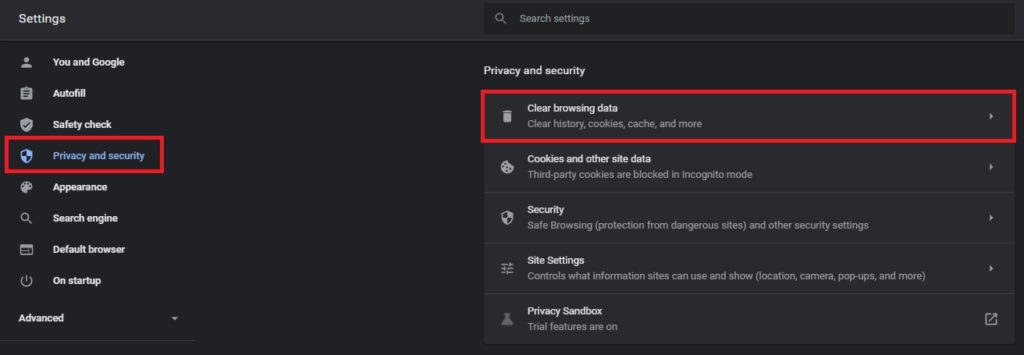
Şimdi tarayıcınızda temizlemek istediğiniz tarayıcı verilerini seçmeniz gerekecek. Temel sekmesi altında, Çerezler ve diğer site verileri ile Önbelleğe alınmış resimler ve dosyalar için seçenekleri kontrol edin. Son olarak, Verileri temizle 'ye basın.
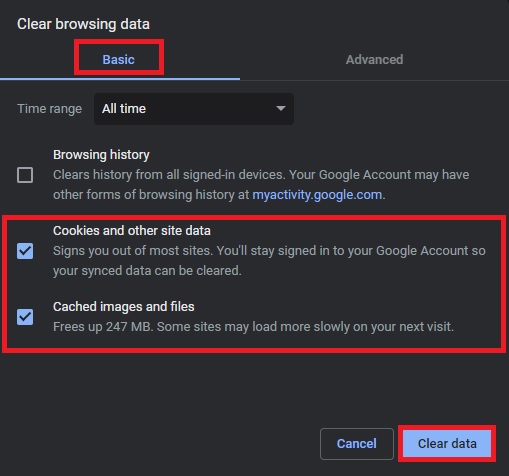
İşte bu kadar, tüm önbelleğiniz ve çerezleriniz web tarayıcınızda temizlenecek.
Bu, Google Chrome kullanarak önbelleği ve çerezleri temizleme işlemidir. Farklı bir tarayıcı kullanıyorsanız, aşağıdaki bağlantılardaki adımları kontrol edebilirsiniz:
- Mozilla Firefox
- Safari
- Windows Gezgini
Önbelleğinizi ve çerezlerinizi temizlemek, WordPress girişiniz çalışmadığında yapmanız gereken ilk şeylerden biridir. Bu işe yaramazsa, sonraki çözümü kontrol edin.
2. Oturum Açma Bilgilerinizi Kontrol Edin
Bu, genellikle gözden kaçan çok açık bir çözümdür . Ancak insanoğlu hata yapma eğilimindedir ve dijital dünyadaki hataların çoğuna insan sebep olmaktadır. Dolayısıyla robot değilseniz, doğru oturum açma kullanıcı adı ve şifre kombinasyonunu kullanıp kullanmadığınızı kontrol edin.
Aslında, varsayılan uyarıları değiştirmediyseniz, sorunun ne olduğunu açıklayan bir hata mesajı olacaktır. WordPress kontrol panelinize giriş yapmadan önce doğru giriş bilgilerini girdiğinizden emin olun.
Alternatif olarak, Parolanızı mı kaybettiniz bağlantısını tıklayarak parolanızı değiştirmeyi deneyebilirsiniz. Web sitesine bağlı e-posta adresinizi girmeniz ve size gönderilen doğrulama e-postası aracılığıyla şifrenizi değiştirmeniz gerekecektir.
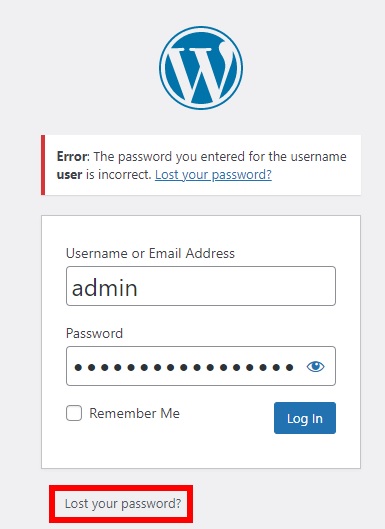
Bunların hiçbiri işe yaramazsa, eklentilerinizi kontrol etmeniz gerekebilir.
3. Eklentilerle İlgili Sorunlar
Bazen kullandığınız eklentiler de web sitenizde sorun yaratabilir ve WordPress girişinizin çalışmamasına neden olabilir. Genellikle sitenizdeki bazı eklentiler arasında çakışmalar olur veya girişinizi engelleyen bir güvenlik eklentisi vardır.
İlk olarak, eklenti sorunları olup olmadığını kontrol edin. Bunu yapmak için önce eklentileri manuel olarak devre dışı bırakın. Bunun için bir FTP istemcisi kullanmanız veya cPanel Dosya Yöneticisini kullanmanız gerekir. Web sitesi sahibiyseniz, web sitesi barındırma hizmetiniz siteye erişmenizi sağlayabilir.
Bu demo için FileZilla adlı bir FTP istemcisi kullanacağız, ancak istediğiniz herhangi bir aracı kullanabilirsiniz. Eriştikten sonra, web sitenizin dosya dizinine gidin ve wp-content/plugins klasörünü bulun. Ardından, üzerine sağ tıklayın ve klasörü geçici olarak “ plugins_disable ” gibi bir adla yeniden adlandırın.
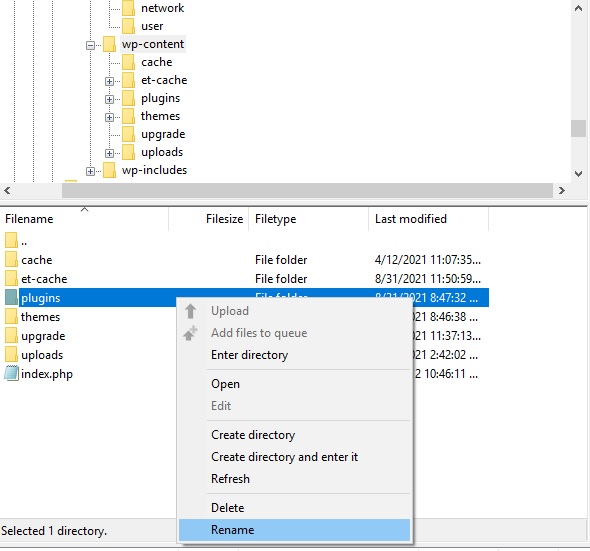
Yeniden adlandırdığınızda, WordPress eklentiler dosyasını tanıyamaz veya bunlara erişemez, bu nedenle sitenizdeki tüm eklentileri otomatik olarak devre dışı bırakır . Etkin kalmasını istediğiniz eklentileri devre dışı bırakabilseniz bile, bu, bir eklentinin oturum açmanızla ilgili sorunlara neden olup olmadığını anlamanın en hızlı yoludur.
Bundan sonra, web sitenize giriş yapmayı deneyin. Giriş yapabiliyorsanız, bir eklenti çakışması olduğu için WordPress girişinin çalışmadığını onaylayabilirsiniz. Şimdi, hangi eklentinin soruna neden olduğunu bulmanız ve sorunu gidermeniz gerekiyor. Bunun için eklentileri tek tek etkinleştirin ve sorunu yaratanı bulana kadar giriş yapmayı deneyin.
Bazen güvenlik eklentileri kullanıcı oturum açmalarını engelleyebilir, bu nedenle güvenlik eklentilerinizi kontrol ederek başlayın.
Eklentilerin toplu olarak nasıl devre dışı bırakılacağı hakkında daha fazla bilgi için bu kılavuza göz atın.
4. Tema ile Çatışma
Eklentilerde olduğu gibi, temanız da WordPress girişinizle çakışabilir ve çakışmalara neden olabilir. Bu, özellikle web siteniz için özel bir giriş sayfası kullandığınızda yaygındır, çünkü sayfa mevcut temanızla tam olarak uyumlu olmayabilir .
İyi haber şu ki, web sitenize giriş yapmanıza izin vermeyen bir tema müdahalesi olup olmadığını kontrol etmek çok kolay. Bir kez daha, bir FTP istemcisi kullanarak web sitenizin dosya dizinine erişmeniz ve daha önce eklentilerde yaptığınız gibi devre dışı bırakmak için tema klasörünü yeniden adlandırmanız gerekecek.
FTP istemcinizi açın ve sitenizde kullandığınız tema klasörünü bulun. Genellikle tema klasörünü wp-content/themes altında bulabilirsiniz. Bu eğitim için Divi temasını kullanıyoruz, bu nedenle Divi klasörünü “ Divi_disable ” olarak yeniden adlandıracağız.
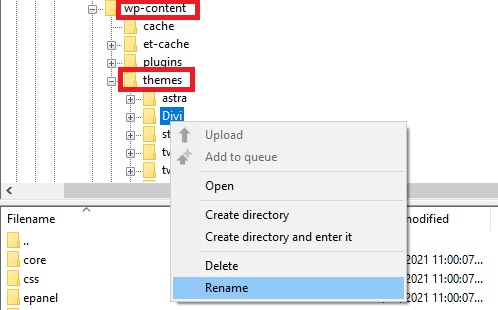
Tema klasörünüzü sağ tıklayın ve yeniden adlandırın. Mevcut temanın hangisi olduğundan emin değilseniz, web sitesi sahibine veya geliştiricisine sorun.
Temayı devre dışı bıraktıktan sonra web sitenize giriş yapmayı deneyin. Çalışırsa, temanızla bir çakışma nedeniyle WordPress girişinizin çalışmadığını onaylayabilirsiniz. Bu durumda, sorunu belirlemek ve çözmek için tema dosyalarını kontrol edebilir veya tema desteğinizle iletişime geçebilirsiniz.
5. Yanlış WordPress Giriş URL'si
WordPress giriş URL'sini gizlemek veya değiştirmek, web sitenizi güvende tutmanın en iyi yollarından biridir. Sitenizi oturum açma ve DDoS saldırılarından korumak da yaygın bir uygulamadır.
Giriş URL'sini değiştirdiyseniz ve şimdi bulamıyorsanız, sitenize giriş yapamazsınız. Bu durumda en iyi seçeneğiniz, oturum açma URL'sini değiştirmek için kullandığınız eklentiyi devre dışı bırakmaktır .
Tüm eklentileri devre dışı bırakmak için daha önce açıkladığımız adımları izleyerek bunu kolayca yapabilirsiniz. Basitçe, FTP istemcinizi açın , wp-content/plugin klasörünün altındaki eklentiler klasörünü bulun ve açın. Web sitenizde yüklü olan tüm eklentilerin klasörlerini göreceksiniz.
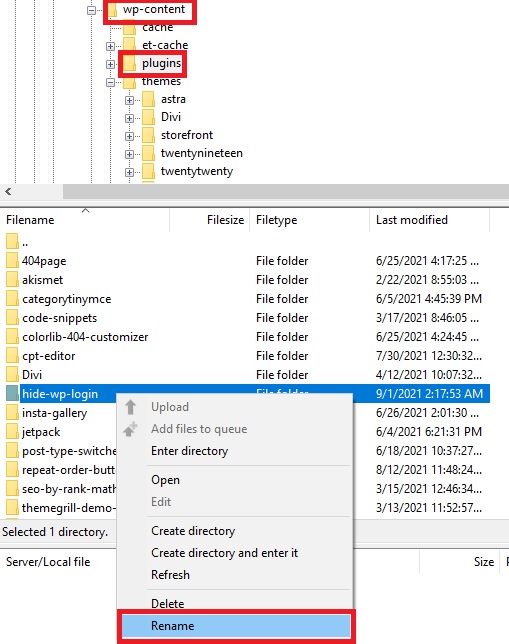
Giriş URL'sini değiştirmek için kullandığınız eklentiyi bulun, üzerine sağ tıklayın ve devre dışı bırakmak için klasörü yeniden adlandırın.
Ardından, web sitenizin alan adından sonra /wp-admin ekleyerek giriş sayfasının varsayılan URL'sini girin ve web sitenizin giriş sayfasını görebileceksiniz. Bundan sonra, normalde yaptığınız gibi sitenize erişmek için kullanıcı adını ve şifreyi girin.
Tekrar giriş yaptıktan sonra giriş sayfasına nasıl erişeceğinizi hatırladığınızdan emin olun. Yine de web sitenizi güvenli hale getirmek istiyorsanız, giriş sayfasını tekrar gizlemek veya değiştirmek için eklentiyi yeniden etkinleştirebilirsiniz.
6. Veritabanı Bağlantısı Kurulurken Hata
Web sitenizin tüm bilgi ve verileri veritabanınızda saklanır. Veritabanı sitenize bağlanamazsa, WordPress oturum açma işleminin çalışmamasına neden olabilecek bazı sorunlarla karşılaşabilirsiniz.
Sitenizde yanlış veritabanı bilgisi varsa veritabanı bağlantısında sorunlar olabilir. Ayrıca, sorun, veritabanı bozuksa veya yanıt vermeyen bir veritabanı sunucusu nedeniyle de ortaya çıkabilir.
İyi haber şu ki, WordPress'teki veritabanı bağlantı sorunlarınızı kolayca onarabilirsiniz. Ancak adımlara başlamadan önce, veritabanı kimlik bilgilerinizin ve veritabanı barındırma bilgilerinizin doğru olduğundan emin olmanız gerekir. Barındırma sağlayıcınızla iletişime geçin ve onlardan bunu isteyin, ancak yine de web sitenize giriş yapamıyorsanız, veritabanını onarmanız gerekebilir.
6.1. Veritabanı Bağlantı Hatasını Düzeltin: WordPress Veritabanını Onarın
WordPress veritabanınızı onarmak için, bir FTP istemcisi kullanarak web sitenizin wp-config.php dosyasını bulun ve açın.
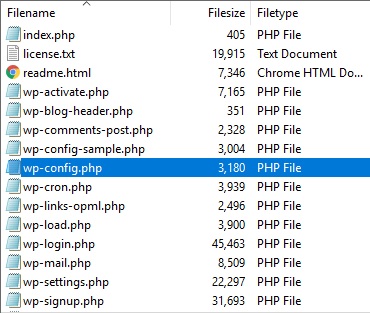
Web sitenizin tüm yapılandırma ayrıntılarını bu dosyada göreceksiniz. Aslında, bir kez daha kontrol etmeniz gerekirse, veritabanı kimlik bilgilerini burada da bulabilirsiniz.
Şimdi aşağıdaki kod parçasını “Hepsi bu kadar, düzenlemeyi bırakın! Mutlu yayınlar.” satırı ve dosyayı kaydedin .
define('WP_ALLOW_REPAIR', true);Ardından, onarımı tamamlamak için http://www.yoursite.com/wp-admin/maint/repair.php bağlantısını ziyaret edin.
Burada iki seçenek görebileceksiniz: biri veritabanını onarmak, diğeri onu onarmak ve optimize etmek için. Veritabanını optimize etmek istemiyorsanız, şimdilik Veritabanını Onar seçeneğine tıklamanız yeterlidir.
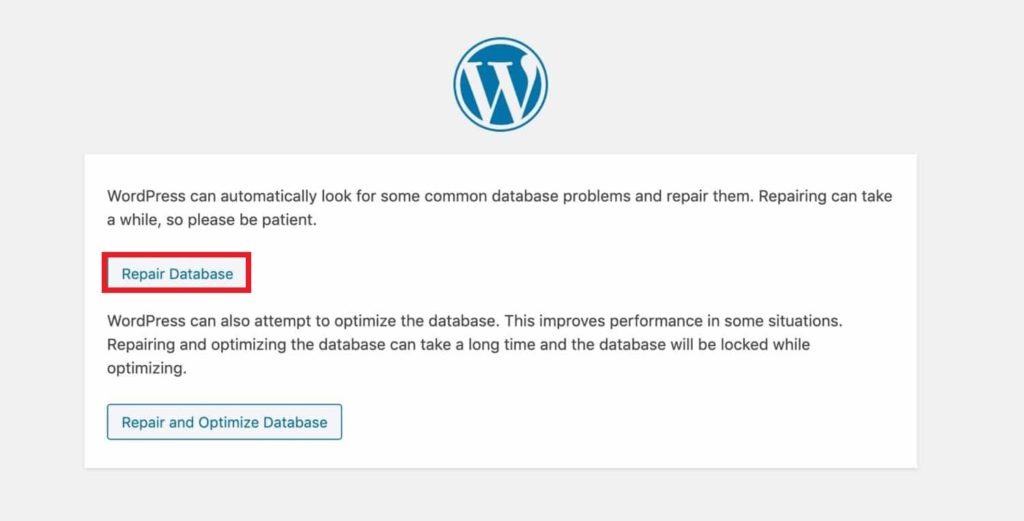
İşlem tamamlandıktan sonra, veritabanı bağlantısında bir sorun varsa WordPress web sitenize giriş yapabilmeniz gerekir.

Bu sorunu çözmezse ve oturum açma hala çalışmıyorsa, sonraki çözümü kontrol edin.
7. .htaccess dosyasıyla ilgili sorun
.htaccess , tüm kalıcı bağlantıları işleyen sunucu için bir yapılandırma dosyasıdır. Bu, bu dosyayla ilgili herhangi bir sorun olması durumunda WordPress oturum açma işleminin düzgün çalışmamasına neden olabileceği anlamına gelir.
Bunu düzeltmek için .htaccess dosyasını silmeniz ve WordPress web sitenize tekrar eklemeniz gerekir. Web sitenize bağlı FTP istemcisini açın ve .htaccess dosyasını bulun. Yedek olarak yerel bilgisayarınıza indirin ve ardından .htaccess dosyasını web sitenizden FTP istemcisinden silin.
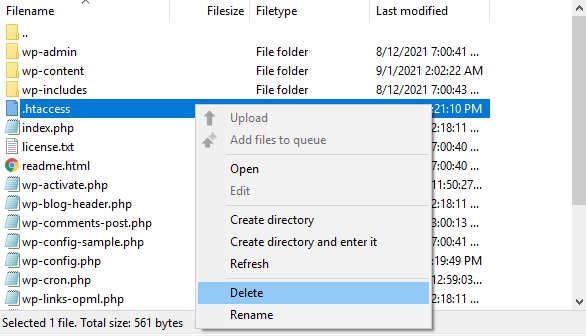
Şimdi bir kez daha oturum açmayı deneyin ve web sitenize erişebiliyorsanız, bu .htaccess dosyalarında sorunlar olduğu anlamına gelir.
Sitenizin sorunsuz çalıştığından emin olmak için .htaccess dosyasını sunucunuza eklemeniz gerekmektedir. Bunu yapmak için Ayarlar > Kalıcı Bağlantılar'a gidin ve Değişiklikleri Kaydet 'e basın. Burada herhangi bir ayarı veya seçeneği değiştirmeniz gerekmez.
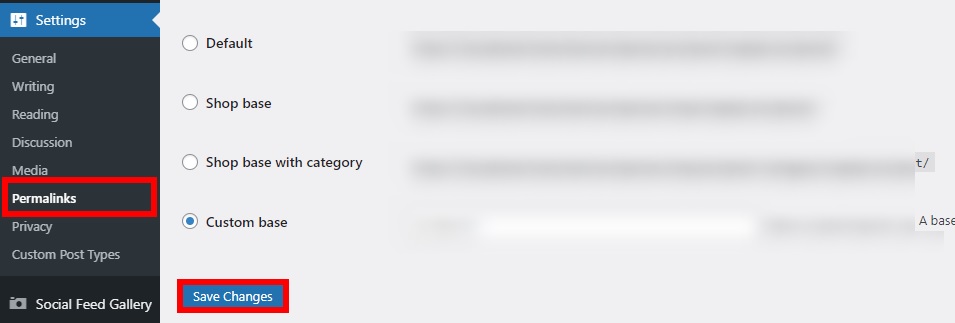
Bu, sunucunuzda otomatik olarak .htaccess dosyasını oluşturacak ve siteniz yeniden çalışır durumda olacaktır.
8. Yeterli PHP Bellek Sınırı Yok
WordPress oturum açma işleminin çalışmamasının bir başka nedeni de yeterli PHP bellek sınırının olmamasıdır. Varsayılan olarak, bir web sitesinin sunucu belleği 64 MB'nin üzerindedir ancak bazen bu yeterli değildir.
PHP bellek limiti çok düşükse, bir hata görürsünüz ve bu, WordPress girişinizin arızalanmasına neden olabilir. Login sırasında bu tip bir hata görürseniz hafıza limitini manuel olarak arttırmanız gerekmektedir.
Bunu bir FTP istemcisi yardımıyla kolayca yapabilirsiniz. Basitçe web sitenizin dizininden wp-config.php dosyasını bulun ve açın. Ardından, aşağıdaki kod parçasını “Hepsi bu kadar, düzenlemeyi bırakın! Mutlu yayıncılık” satırı .
define('WP_MEMORY_LIMIT', '256M');Bu, sınırı 256 MB'a çıkaracaktır. Kodu alana ekledikten sonra kaydedin ve giriş sayfanızı açın. Web sitenize giriş yapabiliyorsanız, sınırlı PHP belleği nedeniyle WordPress girişiniz daha önce çalışmıyordu.
Bundan sonra hala PHP bellek sınırıyla ilgili bir hata alıyorsanız, snippet'i düzenleyerek sınırı 512 MB'a yükseltin ve tekrar deneyin.
9. Yanlış Site URL'si
Site URL'si ve WordPress adres URL'si iki farklı URL'dir. Aynı site hedefine ulaşmaları için her iki URL'nin de aynı olduğundan emin olmanız gerekir.
Bu URL'ler genellikle aynı olsa da, sitenizi yakın zamanda taşıdıysanız veya büyük bir güncellemeden geçtiyseniz durum böyle olmayabilir. Bu durumda, her iki URL'nin de bir FTP istemcisiyle aynı olduğundan kolayca emin olabilirsiniz.
Bunu yapmak için FTP istemcisinden wp-config.php dosyasını bulun ve açın ve “Hepsi bu kadar, düzenlemeyi durdurun! Mutlu yayıncılık” satırı:
define('WP_HOME','https://www.siteniz.com');
define('WP_SITEURL','https://www.yoursite.com');Hem WP_HOME hem de WP_SITEURL için aynı WordPress adres URL'sini kullandığınızdan emin olun.
Bundan sonra dosyayı kaydedin ve WordPress giriş sayfasını yeniden yükleyin. Artık sorunsuz bir şekilde giriş yapabilmeniz gerekir.
NOT: Açık görünüyor, ancak web tarayıcısında girilen site URL'sinin de doğru olduğundan emin olun. Çok sayıda web sitesine erişiyor ve yönetiyorsanız bu yararlı olabilir.
WordPress Girişinin Çalışmamasının Daha Fazla Nedeni
WordPress oturum açmayla ilgili en yaygın sorunlara yönelik çözümlerden bazılarını listeledik. Ancak yine de sorun yaşıyorsanız ve oturum açma işleminiz çalışmıyorsa aşağıdaki çözümleri deneyebilirsiniz.
1. Dosya ve klasör izinleriyle ilgili sorunlar
Dosya ve klasör izin sorunları nispeten nadirdir ancak WordPress oturum açma işleminin durmasına da neden olabilir. Tüm tarayıcı dizinleriniz, bir FTP istemcisinden veya cPanel'den erişilebilen dosya ve klasörlerde saklanır. wp-admin klasörü veya wp-login.php dosyası yanlış izinler içeriyorsa, web siteniz bu dosya ve klasörlere erişemez. Sonuç olarak, oturum açamazsınız.
Bunun oturum açmanızla ilgili sorunlara neden olabileceğini düşünüyorsanız, izinlerini değiştirebilirsiniz. Bunu yapmak için FTP istemcinizi web sitesi sunucusuna bağlayın ve wp-admin klasörünü ve wp-login.php dosyasını bulun. Onlara sağ tıklayın, İzin'i seçin ve aşağıdaki sayısal değerleri ayarlayın:
- wp-admin klasörü sayısal değeri: 755
- wp-login.php dosya sayısal değeri: 644
Son olarak, değişiklikleri kaydetmek için Tamam'a basın.
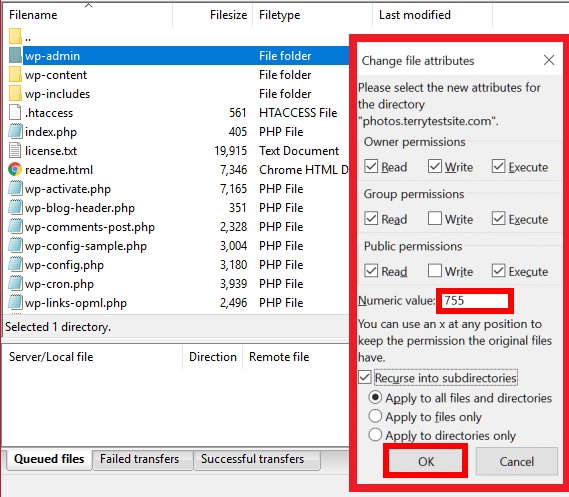
Şimdi, web sitenizi yeniden yükleyin ve oturum açmak için kimlik bilgilerini girin. Dosya ve klasör izinleriyle ilgili sorunlar varsa, web sitenize giriş yapabilmeniz gerekir.
2. Bozuk WordPress Dosyaları
Çekirdek WordPress dosyalarınız bozuksa, tüm web sitenizi etkileyebilir ve oturum açmanın düzgün çalışmasını engelleyebilir. Bu yaygın bir sorun değildir, ancak gerçekleştiğinde wp-login.php dosyasında ortaya çıkma eğilimindedir.
Bu sorunun üstesinden gelmek için tek bir çözüm var. WordPress.org resmi web sitesine gitmeli ve WordPress'in en son sürümünü indirmelisiniz. Ardından, ZIP dosyasını çıkarın ve yeni wp-login.php dosyasını bulun. Ardından FTP istemcisini web sitenizin sunucusuna bağlayın ve yeni wp-login.php dosyasını buraya yükleyin.
Eski bozuk dosyayı yenisiyle değiştirmek için mevcut wp-login.php dosyasının üzerine yazdığınızdan emin olun.
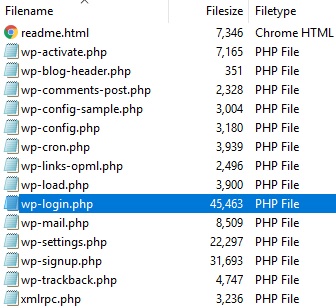
Bozuk dosya web sitenize giriş yapmanızı engelliyorsa, şimdi bir kez daha kolayca giriş yapabilmeniz gerekir.
Diğer Önlemler
Yukarıdakilerin hepsini denediyseniz ve WordPress girişiniz hala çalışmıyorsa, sitenizi çalışır duruma getirmek için yapabileceğiniz birkaç şey daha var.
1. Web Sitesi Sunucunuza Sorun
Bahsedilen çözümlerden hiçbiri oturum açma ile ilgili sorununuzu çözmediyse , web barındırıcınızla iletişime geçmeniz yeterlidir . Web sitenize giriş yapamamanızın nedeni, sunucunuzun sonundaki sunucu sorunlarıyla ilgili olabilir.
Bu durumda, sorunun ne olduğu ve nasıl düzeltileceği konusunda size bazı bilgiler vereceklerdir. Mükemmel desteğe sahip en iyi WordPress barındırma hizmetlerinden birine sahip olduğunuzdan emin olun. Bir barındırma şirketinin kalitesi, sorunlar olduğunda ve acil yardıma ihtiyacınız olduğunda ortaya çıkar.
2. Önceki Web Sitesi Yedeklemesini Geri Yükleyin
WordPress girişiniz hala çalışmıyorsa, sahip olduğunuz son seçeneklerden biri önceki bir yedeği geri yüklemektir. Web sitenizde yüklü bir yedekleme sisteminiz varsa bu kolaydır.
Bir yedeği geri yüklemek için bir FTP istemcisi veya cPanel manager r'yi kullanabilirsiniz. Bununla ilgili daha fazla bilgiye ihtiyacınız varsa, bir WordPress sitesinin nasıl yedekleneceğine ilişkin kılavuzumuza bakın.
Bonus: WordPress Giriş Sayfası Nasıl Özelleştirilir
Çoğu yönetici girişe çok fazla dikkat etmez, bu nedenle WordPress sitelerinin %99'u aynı sıkıcı giriş sayfasına sahip olur. Ancak, özelleştirmenin birkaç faydası olabilir. Örneğin, giriş sayfasının iyileştirilmesi çevrimiçi mağazalar, üyelik web siteleri ve bağlı kuruluş programları için faydalı olabilir. Müşteriler genellikle siparişlerini vermek veya avantajlarına erişmek için giriş yapacaklardır, bu nedenle giriş sayfasını kişiselleştirmeniz daha iyi bir izlenim bırakacaktır.
Tasarımın dışında başka şeyleri de özelleştirebilir ve sitenizi daha güvenli hale getirebilirsiniz. Örneğin, bilgisayar korsanlarını uzak tutmak için giriş denemelerinin sayısını sınırlayabilirsiniz. Bunun da ötesinde, kaba kuvvet saldırılarını bulmayı ve bunlardan kaçınmayı zorlaştırmak için giriş sayfası URL'sini de özelleştirebilirsiniz.
Giriş sayfasını düzenlemek için birkaç seçenek vardır, ancak en kolay yol özel bir eklenti kullanmaktır. Bunun için birkaç araç var ama bu gösteri için Custom Login Page Customizer'ı kullanacağız. WordPress giriş sayfanızı kolayca özelleştirmenizi sağlayan ücretsiz ve basit bir eklentidir.
Eklentiyi Kurun ve Etkinleştirin
Bu aracı kullanmaya başlamak için önce onu yüklemeniz ve etkinleştirmeniz gerekir. Kontrol panelinizde Eklentiler > Yeni Ekle'ye gidin ve eklentiyi arayın. Bulduktan sonra, Şimdi Kur'a tıklayın ve ardından etkinleştirin.
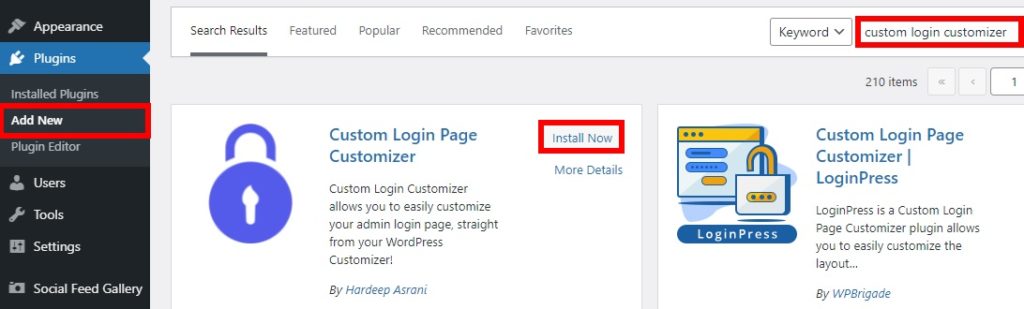
Alternatif olarak, eklentiyi manuel olarak da yükleyebilirsiniz. Buna aşina değilseniz, daha fazla ayrıntı için eklentilerin manuel olarak nasıl kurulacağına ilişkin kılavuzumuzu inceleyebilirsiniz.
WordPress Giriş Sayfasını Özelleştirin
Bundan sonra, Giriş Özelleştirici > Özelleştirici'ye gidin ve giriş sayfasını düzenleyebileceğiniz canlı özelleştiriciye yönlendirileceksiniz.
Burada birçok seçenek göreceksiniz ve neredeyse her şeyi değiştirebilirsiniz. Şablonları, arka planı, logoyu, formu, alanları ve düğmeleri özelleştirebilirsiniz. Ek olarak, Diğer bölümünün altında, giriş sayfanızı özelleştirmek için özel CSS ve JavaScript ekleme seçenekleri vardır.
Sayfayı düzenlerken, değişiklikleri gerçek zamanlı canlı önizleme ile ekranınızın sağ tarafında göreceksiniz. Özelleştirmenizden memnun kaldığınızda, sitenize uygulamak için Yayınla/Güncelle'ye tıklayın.
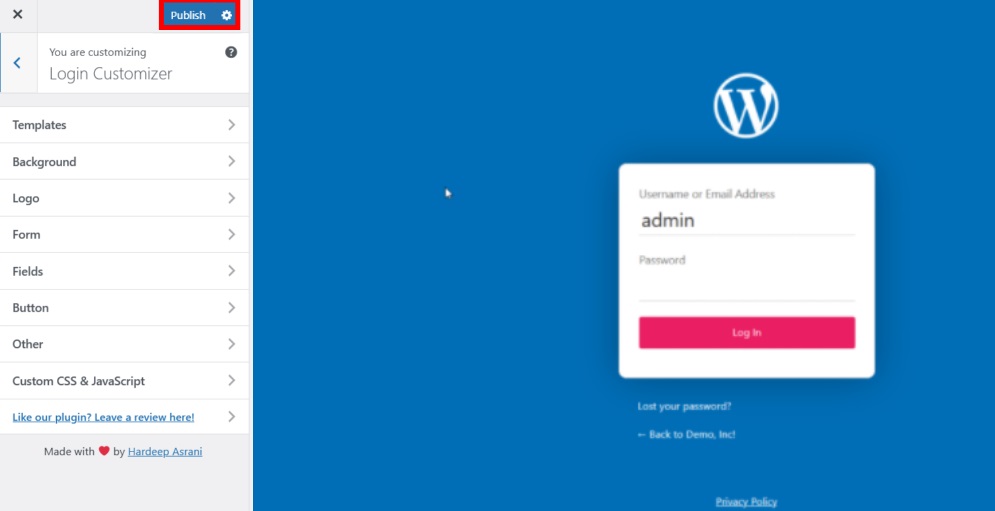
Şimdi ön ucu kontrol ederseniz, yeni özelleştirilmiş WordPress giriş sayfanızı görebileceksiniz.
Giriş sayfasını programlı olarak ve site oluşturucular aracılığıyla da düzenleyebilirsiniz. Bununla ilgili daha fazla bilgi istiyorsanız, WordPress giriş sayfasının nasıl özelleştirileceğine ilişkin eğiticimize göz atın. Ek olarak, diğer araçları denemek isterseniz, giriş sayfasını özelleştirmek için en iyi eklentiler listemize bir göz atın.
Çözüm
Özetle, birkaç neden WordPress giriş sayfasının çalışmamasına neden olabilir, bu nedenle sorunun tam olarak ne olduğunu bilmek zor olabilir. Bu oldukça sık meydana gelir ve sitenize erişmenizi engelleyebilir.
Bu kılavuzda, giriş sayfasıyla ilgili en yaygın sorunları nasıl çözeceğinizi gösterdik.
- Önbellek ve Çerezler
- Giriş kimlik
- Eklentilerle ilgili sorunlar
- Tema müdahalesi
- Yanlış WordPress giriş URL'si
- Bir veritabanı bağlantısı kurulurken hata
- .htaccess dosyasıyla ilgili sorun
- Yeterli PHP Bellek Sınırı yok
- Yanlış site URL'si
- Dosya ve klasörlerin yanlış izinleri
- Bozuk çekirdek WordPress dosyaları
Bu çözümlerden hiçbiri işinize yaramazsa, bunun nedeni dosya ve klasör izinleriyle ilgili sorunlar ve bozuk çekirdek dosyalar olabilir. Bunu çözmeye çalışırsanız ve oturum açma sayfası hala çalışmıyorsa, yalnızca iki seçeneğiniz kalır: web sunucunuzla iletişime geçin veya web sitenizin önceki bir yedeğini geri yükleyin.
Son olarak, eklentilerle bir giriş sayfasının nasıl özelleştirileceğine dair ek bir bölüm de gösterdik. Bu, girişin daha profesyonel görünmesi ve web sitenize ekstra bir güvenlik katmanı eklemesi için e-ticaret mağazaları, üyelik ve bağlı siteler için çok yararlı olabilir.
Umarız bu eğitim faydalı olmuştur. Eğer öyleyse, arkadaşlarınızın giriş sayfasıyla sorunlarını çözmelerine yardımcı olmak için sosyal medyada paylaşın!
Sitenizden en iyi şekilde nasıl yararlanabileceğiniz hakkında daha fazla bilgi için şu kılavuzlara göz atın:
- WordPress Beyaz Ölüm Ekranı Nasıl Onarılır?
- WordPress Güncelleme Başarısız Hatası: Nasıl Düzeltilir
- En iyi WooCommerce CAPTCHA eklentileri
